 360一键root官方版下载就到下载之家,下载之家还提供360一键root其它版本的下载,360一键root工具电脑版全新的Root引擎。360一键root官方版完美兼容Android 2.2-4.3的主流机型。热门手机,成功率高达90%以上。
360一键root官方版下载就到下载之家,下载之家还提供360一键root其它版本的下载,360一键root工具电脑版全新的Root引擎。360一键root官方版完美兼容Android 2.2-4.3的主流机型。热门手机,成功率高达90%以上。

| 相关软件 | 软件说明 | 下载地址 |
|---|---|---|
| 一键root大师 | 免费版 | 查看 |
| kingroot | 官方版 | 查看 |
| TaskbarX | 官方版 | 查看 |
| SysGauge | 官方版 | 查看 |
使用方法
1.打开360一键root,请用数据线连接手机与电脑

2.在手机设置中打开“USB”模式
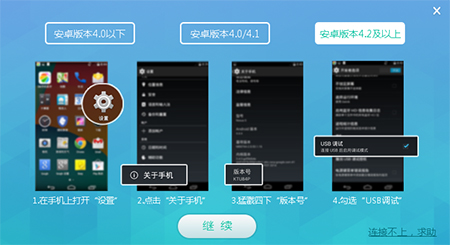
软件特色
【安全专家为您保驾护航】
能够完成主流安卓手机的root功能
【远离耗电、卡、慢】
一键管理,从此让手机变得顺畅起来
【轻松瘦身】
一键卸载软件
FAQ
Root之后手机会不能保修么?
答:不同的手机有不同的保修政策,建议您具体咨询一下您的手机售后维修站。一般来说,Root手机之后,如果只使用360的安全产品,且无卸载系统预装应用,在送修之前解除Root即可;如果使用360安全产品卸载过预装软件,那么就需要将之前删除的软件恢复,然后再解除Root即可。
Root后影响系统升级吗?
答:一般情况下单纯的ROOT或者只卸载第三方预装软件不会影响系统升级,但卸载了升级时需要验证的系统文件会造成升级失败的情况。
Root失败手机会变砖么?
答:360一键Root已经为上千万用户成功Root了手机,从未发生过手机变砖的情况。Root失败只需要重启手机之后就可以恢复正常,手机不会受到任何影响。
安装步骤
1、在本站下载360一键root软件包,解压缩后双击“360RootSetup.exe”程序开始安装,查看许可证协议,点击“我接受”即可开始安装

2、软件正在安装中,请等待

3、软件安装成功,点击“完成”退出安装向导

使用技巧
一、用数据线将手机与电脑相连接,然后在手机上打开“USB调试”模式,打开方法如下:
1.如果你的安卓版本(可在“设置 -> 关于手机”中查看版本号)是2.3以下,则打开调试模式的方法一般是:设置 -> 应用程序 -> 开发 -> USB调试;
2.如果你的安卓版本是4.0或4.1, 则打开调试模式的方法一般是:设置 -> 开发人员选项 -> USB调试;
3.如果你的安卓版本是4.2,则首先进入 “设置 -> 关于手机”,然后在下图红框标注出的位置反复点10次以上。
当360一键 Root 工具能够成功识别手机时,您便可以 Root 您的手机了,Root 方法您可以自行操作。点击“手机信息”导航可以查看手机相关信息,以便进入官网查询支持 Root 的手机型号和版本号(有些未列出的手机型号也可以成功 Root)。
360一键 Root 工具箱中包含很多使用工具,点击“工具”导航即可进入工具箱。
下面介绍各个工具的用途:
清除锁屏密码
当您忘记您的手机锁屏密码时,您可以通过点击此工具来清除锁屏密码。
安装 Google 服务
一些手机没有安装原生 Google 服务,可通过此工具安装 Google 服务,安装后您便可以使用谷歌市场、Gmail 以及某些大型游戏。
HTC 解锁
用过 HTC 手机的用户都知道,HTC 手机 Root 前,需要对其进行解锁操作,解锁前需要备份手机数据,因为解锁会清除手机数据(视频、音乐、联系人、短信、照片等)。
ADB 命令
喜欢折腾手机的用户,可使用命令行来实现某些高级功能。
重启手机
点击此工具即可一键重启手机,重启手机快捷、方便。
恢复出厂设置
“怎么恢复出厂设置?”这样的字样经常会看到,如今,360一键 Root 可快速将手机设置恢复到出厂默认设置,将清空您的手机数据。
移除 Root
一键 Root 能否反悔?有了“移除 Root”功能,您再也不怕一键 Root 给您带来的麻烦了,移除 Root 后其他应用程序将无法获取手机 Root 权限。
各位朋友,本网站本身不提供下载资源,以下资源地址均为网友整理提供,并且需离开本站,请各位网友谨慎选择,我站将不提供任何保障。另:如这些资源地址有违规或侵权行为,请联系66553826(@)qq.com,我方将在确认后第一时间断开链接。